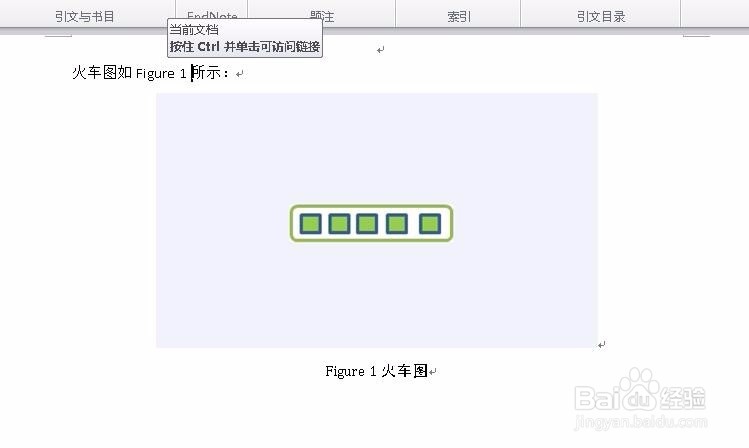1、例如为下面这张图插入题注,首先看你使用的是什么软件,比如office。
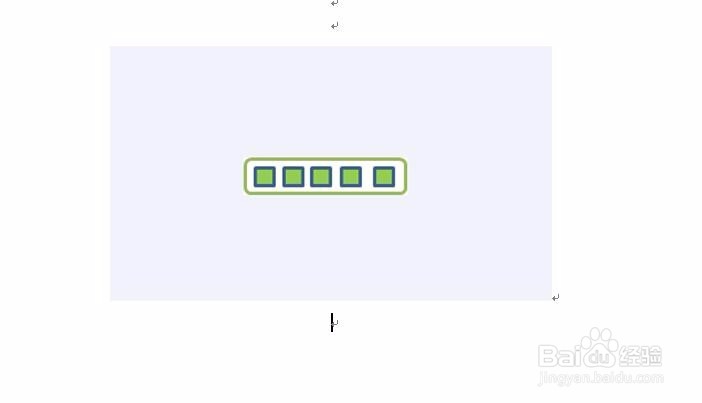
2、找到软件标题栏中的引用,点击引用。
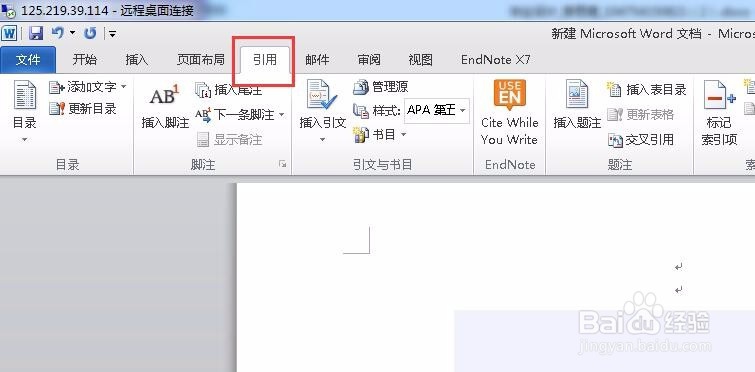
3、点开引用,你会看到插入题注的功能,点击插入题注。
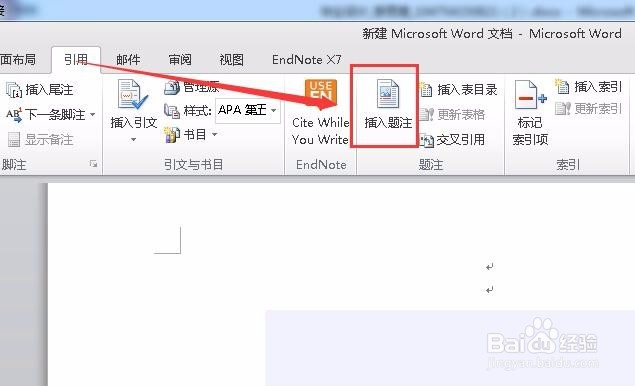
4、插入题注后,会弹出一个框,这里可以定义你插入的格式。
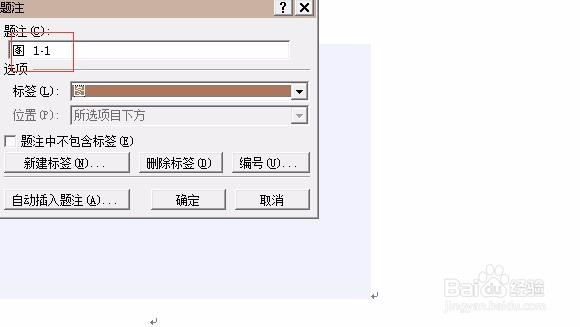
5、这里以火车图为例,插入题注fingure1。
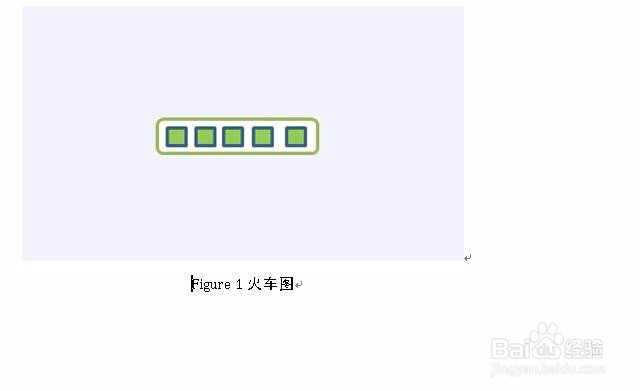
6、接着就是对插入图的引用,需要点击交叉引用。
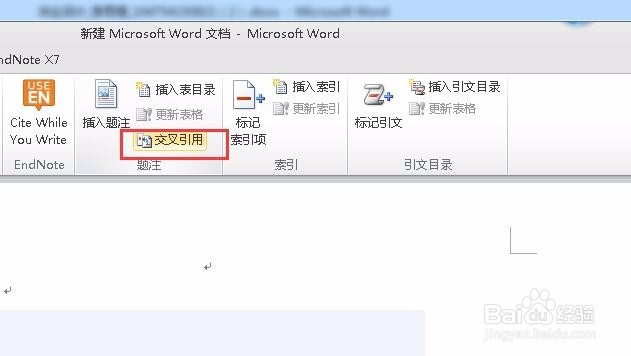
7、点击交叉引用后会看弹框里有被引用的对象。
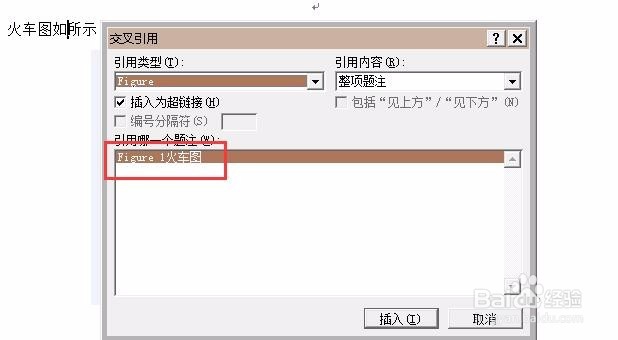
8、如此这般,一个完整的引用实例就完成了。
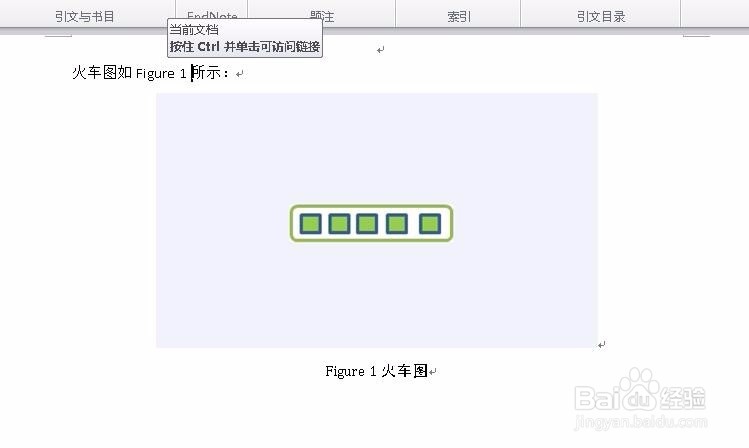
时间:2024-10-14 10:55:03
1、例如为下面这张图插入题注,首先看你使用的是什么软件,比如office。
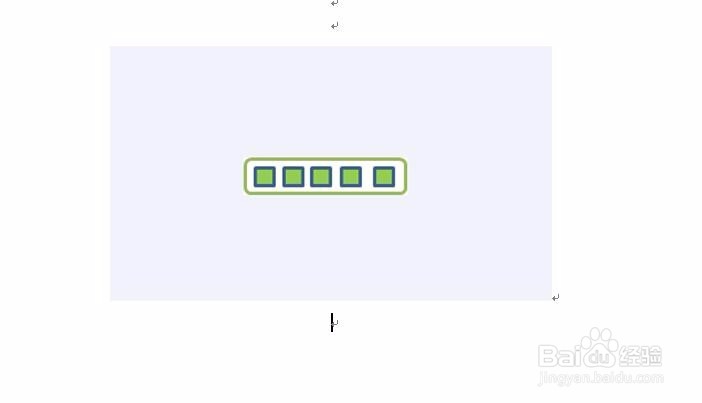
2、找到软件标题栏中的引用,点击引用。
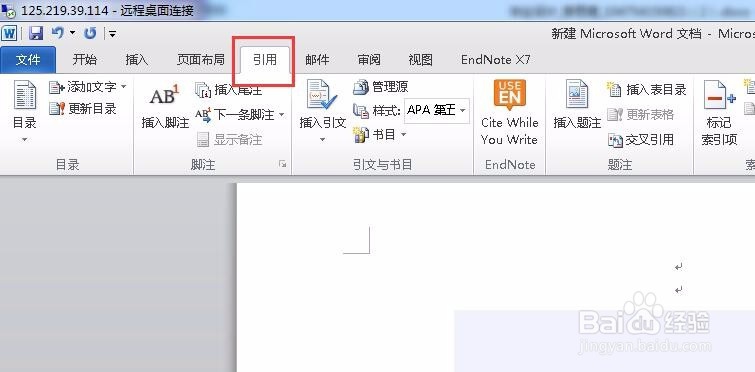
3、点开引用,你会看到插入题注的功能,点击插入题注。
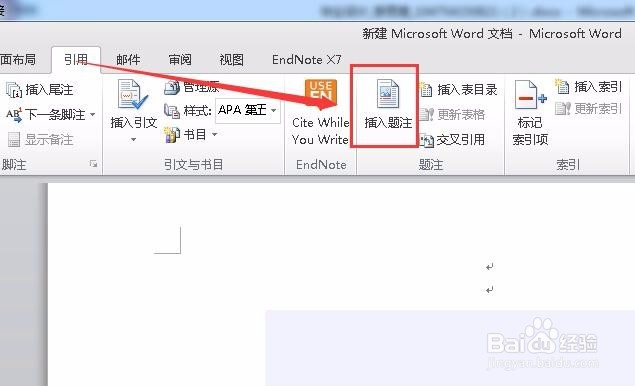
4、插入题注后,会弹出一个框,这里可以定义你插入的格式。
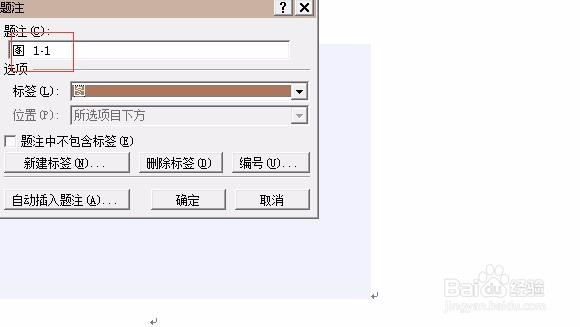
5、这里以火车图为例,插入题注fingure1。
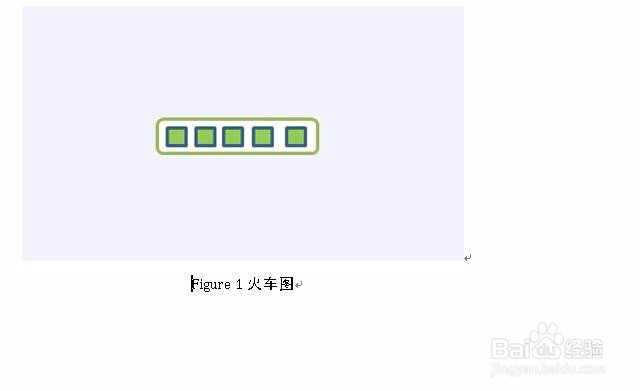
6、接着就是对插入图的引用,需要点击交叉引用。
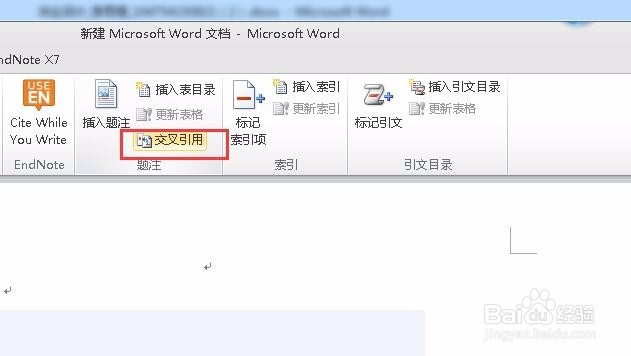
7、点击交叉引用后会看弹框里有被引用的对象。
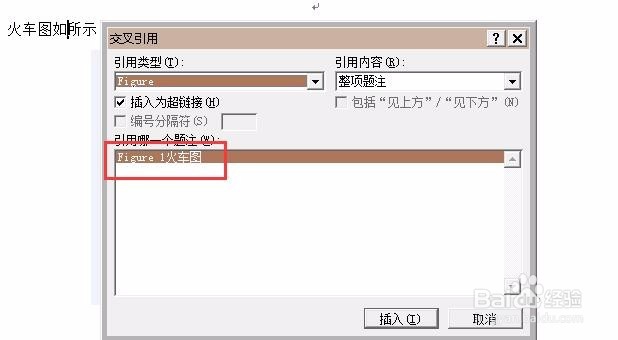
8、如此这般,一个完整的引用实例就完成了。